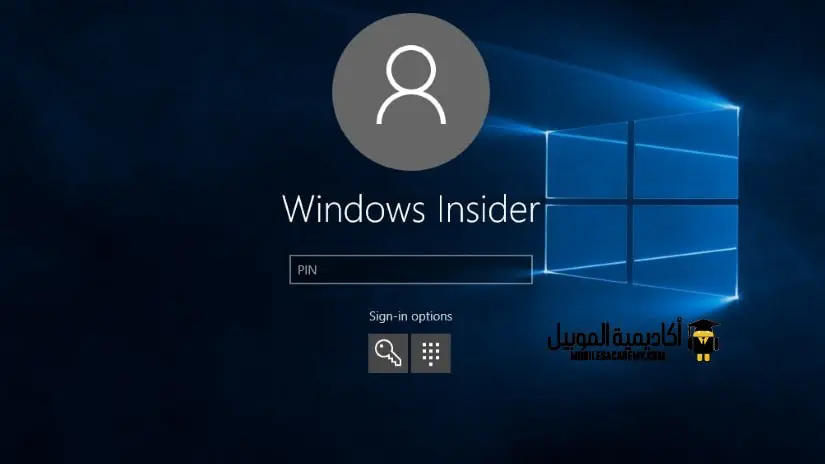عاده ما ننصح باستخدام كلمه سر قويه لاى من حساباتك او اجهزتك، إلا ان فى بعض الحالات قد لا تحتاج الى غلق جهازك بكلمه سر إذا كنت الوحيد الذى يستطيع الوصول اليه، كحاسبك الشخصى فى المنزل مثلا.
مبدئيا إذا كان هناك ادنى احتماليه لوصول غيرك الى هذا الجهاز فاننا لا ننصح بإلغاء او تعطيل قفل الشاشه فى ويندوز 10، ولا تنسى انه يمكنك مع ويندوز 10 استخدام رمز دخول من اربعه ارقام بدلا من كتابه كلمه السر المعقده الخاصه بحسابك، التى قد تتسبب بإزعاجك إذا احتجت الى ادخالها كثيرا.
تعطيل القفل فى اصدارات الحواسب من ويندوز 10
إذا اتخذت قرارك بالمضى قدما، فاتبع احدى الطرق التاليه:-
الطريقه الاولى

- قم بالضغط بزر الفاره الايمن على علامه ويندوز بأسفل الشاشه ثم اختار تشغيل (Run) او قم باستخدام مفاتيح الوصول السريع Windows + R
- قم بكتابه netplwiz فى المكان المخصص للنص ثم إضغط على زر (OK) او قم بالضغط على (Enter) من لوحه المفاتيح
- ستظهر لك قائمه بالمستخدمين المسجلين على هذا الحاسب، قم بإختيار المستخدم الذى ترغب فى تخطى شاشه القفل عند دخوله الى ويندوز من القائمه
- قم بإزاله العلامه من على (Users must enter a user name and password to use this computer)
- قم بالضغط على (OK) ثم اعد تشغيل حاسبك، وبعد اعاده التشغيل ستجد ان المستخدم سيقوم بالدخول الى ويندوز بدون كتابه كلمه السر
الطريقه الثانيه
تلك الطريقه تصلح لكل من ويندوز 10 للحاسب اذا كنت تقوم بوضعه فى وضع الاستعداد بدلا من إطفائه، و ويندوز 10 موبايل، إلا اننا لا ننصح إطلاقا بتعطيل القفل على هاتفك فقد لا يمكنك هذا من استعاده او مسح بياناتك من هاتفك فى حاله سرقته او ضياعه وبدلا من ذلك يمكنك اختيار فتره زمنيه اطول كما سنوضح من خلال الشرح:-

- قم بالذهاب الى الاعدادات > الحسابات > خيارات الدخول ( System > Accounts < Sign-in options )
- تحت طلب الدخول ستجد عده اختيارات
- بالنسبه لاصدارات الحاسب من ويندوز 10 ستجد اختياران أبدا (Never) و عند العوده من وضع الإستعداد (When PC wakes up from sleep)، قم باختيار ابدا (Never)
- الان عند العوده من وضع الاستعداد (Stand by) او وضع السبات (Hibernate) اما عند اعاده تشغيل الحاسب فسيطلب ادخال كلمه المرور
- بالنسبه لويندوز 10 موبايل فبالإضافه لخيار أبدا (Never) ستجد دائما (Every time) بالإضافه لمجموعه من المدد الزمنيه ، قم بإختيار مده زمنيه ولنقل 5 دقائق، سيقوم هاتفك بسؤالك عن الرمز السرى بعد 5 دقائق من إغلاق الشاشه.
- رجاءا لا تستخدم ابدا (Never) بالنسبه لويندوز 10 موبايل فقد يعرض ذلك بياناتك للخطر فى حاله وقوع هاتفك فى ايد غير امينه او سرقته.
فى أغلب الاحوال تعطيل او تخطى القفل لا ننصح به، بالإضافه الى ان ويندوز 10 جاء بامكانيه ادخال رقم سرى من 4 ارقام بدلا من كلمه السر الطويله مما ازال الكثير من الازعاج الذى يسببه طلب كلمه السر الطويله كل مره عند الدخول.